电脑开不了机原因:1、电源问题:首先请排除电源线,电源插座等基本因素,然后闻闻主机电源是否有异味。如果主机电源出问题,自然会导致无法供应而无法开机启动。
2、报警声:如果电脑无法启动,但有报警声,说明主机整体是正常的,只是内存或者显存有问题。
如果是内存报警,可以开机箱将内存拔下,橡皮檫一下金手指,然后再插回,也可以换一根插槽插内存。如果这样处理依旧有问题,那就是内存有问题,需要更换。3、过热问题:通常CPU有自我保护机制,温度过高的话会无法启动。所以,也可以看看主机散热系统是否正常,包括CPU散热风扇是否工作等。
4、接触不良:很多情况下无法启动并非是硬件出问题,而只是简单的接触不良问题,比如过于潮湿、积灰过多都会导致主机无法启动。如果是以上因素导致,动手能力强的用户可以自行处理,通常两种方式解决。
我的电脑打不开怎么办?
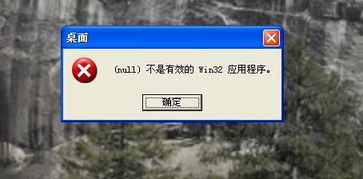
步骤1、当电脑无法开机时,尝试清理一下机箱内部的灰尘。通过灰尘是电脑最大的杀手,过多的灰尘可能导致电脑频繁死机,严重时可能会使电路短路,进而损坏电脑。
【电脑打不开机怎么办】尝试清理一下机箱内部的灰尘步骤2、重新插拔一下电脑机箱内部的硬件,尤其是内存条,将其拆下后,用橡皮擦或软性清洁用纸将金手指表面的氧化物质除去,并在彻底清理掉插槽内的灰尘后重新安装,然后再尝试开机。
【电脑打不开机怎么办】重新插拔一下电脑机箱内部硬件步骤3、打开机箱后盖,拆下CMOS电池,将CMOS放电以恢复出厂设置。或者直接进入CMOS,通过相关选项来恢复至出厂设置。【电脑打不开机怎么办】下CMOS电池步骤4、打开机箱后盖,拆下CMOS电池,将CMOS放电以恢复出厂设置。或者直接进入CMOS,通过相关选项来恢复至出厂设置。
步骤5、如果是由于系统原因导致的电脑无法开机正常启动,则建议重新安装一下系统。此时需要注意的一点是将插到电脑上的U盘之类的移动存储设备拔出。由于部分GHOST系统可能存在兼容性问题,因此建议采用原版操作系统进行安装。
我的电脑桌面上的我的电脑打不开怎么办?
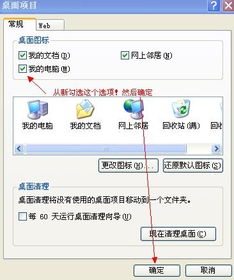
现在很多工作都离不开电脑,有些时候电脑却出现了故障,比如“我的电脑”图标打不开,或者是 电脑桌 面上的图标打不开,这时候我们应该怎么办呢?不要着急,小编玖儿教大家如何轻松处理这些问题。双击我的电脑打不开怎么办?1、点击电脑上的“开始”、“运行”,在弹出的窗口中输入“regedit”,点击“确定”。
2、在打开的“ 注册表 编辑器”中,在左侧列表中依次打开“HEDY_CURRENT_USER”、“Software”、“Microsoft”、“Windows”、“MountPoints2”,检查里面是否有“command”文件,如果有的话,直接将这个文件删除。
3、然后关闭窗口,重新启动电脑,“我的电脑”图标就可以打开了。4、如果是电脑中的某个磁盘打不开了,比如D盘不能打开,那么我们可以点击电脑上的“开始”、“运行”,在对话框中输入“cmd”,在弹出的“命令提示符”对话框中,输入“d:”点击回车,然后继续输入“dir autorun.inf /a”点击回车,找到autorun.inf的文件,继续输入“attrib autorun.inf -s -h -r”点击回车,然后再输入“del autorun.inf”点击回车。这样就可以把autorun.inf文件删除了。5、重新启动电脑,这样,D盘就可以打开了。
如果其他盘不能打开,可以按照上述步骤操作,将D盘换成其他盘符即可。双击桌面图标打不开怎么办?【方法一】1、在电脑桌面双击“我的电脑”,在新弹出的窗口中,选择上方的“工具”选项,在下拉列表中选择“文件夹选项”打开。2、在“文件夹选项”对话框中,选择“查看”选项卡,然后在“高级设置”列表框中,去掉“隐藏保护的操作系统文件(推荐)”选项前的对勾,然后选择“显示所有文件和文件夹”选项,然后点击“确定”按钮。
3、然后依次打开电脑的每个磁盘,在每个磁盘的根目录中查看有没有“autorun.inf”隐藏文件,如果有的话,就把这个文件删除,如果没有就继续查看下一个磁盘。【方法二】1、点击电脑上的“开始”、“运行”,在对话框中输入“regedit”命令,点击“确定”按钮。2、在打开的“注册表编辑器”窗口中,在窗口左侧依次展开文件,找到“HKEY_CLASSES_ROOT.exe”,然后在右侧窗口中,检查“默认”后面的数据是否是“exefile”,如果不是的话,就改成“exefile”。
3、然后在打开“HKEY_CLASSES_ROOTexefileshellopencommand”,检查右侧窗口中的“默认”数据是否为“"%1" %*”,如果不是就改成“"%1" %*”。
标签: win10打不开我的电脑



